注:jdk的卸载和安装参见:https://www.cnblogs.com/elfin/p/11318805.html
转载:https://www.cnblogs.com/wangboyu/p/14149473.html
weblogic下载地址:https://www.oracle.com/technetwork/middleware/weblogic/downloads/index.html
jdk下载地址:https://www.oracle.com/java/technologies/javase/javase-jdk8-downloads.html
Centos7下WebLogic安装部署
Weblogic
---------------------
2020年12月16日
Weblogic需要jdk支持
https://www.cnblogs.com/wangboyu/p/14145153.html
[root@localhost ~]# java -version java version "1.8.0_271" Java(TM) SE Runtime Environment (build 1.8.0_271-b09) Java HotSpot(TM) 64-Bit Server VM (build 25.271-b09, mixed mode) [root@localhost ~]#
新建一个用户 weblogic无法在root用户下安装
groupadd weblogic useradd -g weblogic weblogic passwd weblogic #设置密码
使用xfp将安装文件传入
在/opt创建weblogic文件夹
mkdir weblogic
设置weblogic文件夹所有者为weblogic
-R:处理指定目录以及其子目录下的所有文件
chown -R weblogic:weblogic /opt/weblogic
在/opt目录创建下边边的文件 最好复制!!!
//分别创建这两个文件
vi wls.rsp
按i或者insert键进入插入模式黏贴即可
保存 先按ESC键 然后输入:wq

[ENGINE] Response File Version=1.0.0.0.0 [GENERIC] ORACLE_HOME=/opt/weblogic/Oracle/Middleware INSTALL_TYPE=WebLogic Server MYORACLESUPPORT_USERNAME= MYORACLESUPPORT_PASSWORD= DECLINE_SECURITY_UPDATES=ture SECURITY_UPDATES_VIA_MYORACLESUPPORT=false PROXY_HOST= PROXY_PORT= PROXY_USER= PROXY_PWD=<SECURE VALUE> COLLECTOR_SUPPORTTHUB_URL=

vi oraInst.loc
Inventory_loc=/opt/weblogic/oraInventory Inst_group=weblogic
注意不能有中文注释和多余的空格
切换weblogic用户
su weblogic
执行安装命令
slient 静默安装 非图形化界面使用
java -jar /home/weblogic/fmw_12.2.1.3.0_wls.jar -silent -responseFile /opt/wls.rsp -invPtrLoc /opt/oraInst.loc
等待安装完成5-10分钟左右
The installation of Oracle Fusion Middleware 12c WebLogic Server and Coherence 12.2.1.3.0 completed successfully. Logs successfully copied to /home/weblogic/oraInventory/logs. [weblogic@localhost ~]$
出现successful即为安装完成
安装完成后进行创建域 需要切换root账户
在此目录下创建至此文件夹
mkdir -p 确保目录名称存在,不存在的就建一个 最好复制 不要创建错误
mkdir -p /opt/weblogic/Oracle/Middleware/user_projects/domains/base_domain/
执行wlst.sh文件
cd /opt/weblogic/Oracle/Middleware/wlserver/common/bin/ ./wlst.sh
稍等几分钟 会查找所有的jar文件
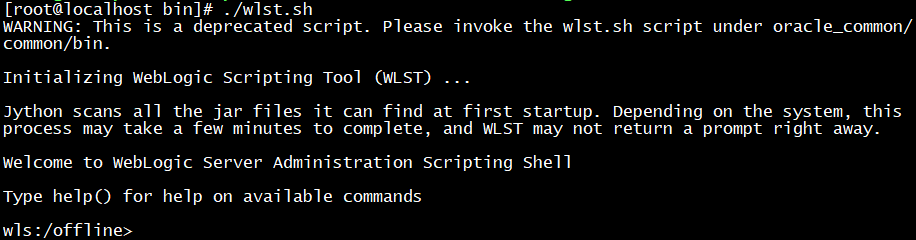
出现这个就可以进行下一步

wls:/offline>readTemplateForUpdate('/opt/weblogic/Oracle/Middleware/wlserver/common/templates/wls/wls.jar')
wls:/offline/base_domain>cd ('Server/AdminServer')
wls:/offline/base_domain/Server/AdminServer>set('ListenAddress','')
wls:/offline/base_domain/Server/AdminServer>set('ListenPort',9000) 设置访问端口 自定义 要把防火墙开放
wls:/offline/base_domain/Server/AdminServer>cd('/')
wls:/offline/base_domain>cd('Security/base_domain/User/weblogic')wls:/offline/base_domain/Security/base_domain/User/weblogic>cmo.setPassword('weblogic1') 设置密码 至少英文加数字
wls:/offline/base_domain/Security/base_domain/User/weblogic>setOption('OverwriteDomain','true')
wls:/offline/base_domain/Security/base_domain/User/weblogic>writeDomain('/opt/weblogic/Oracle/Middleware/user_projects/domains/base_domain/') 写入领域 这个目录就是刚才创建的
wls:/offline/base_domain/Security/base_domain/User/weblogic>closeTemplate()
wls:/offline>exit()

切换root用户将防火墙开放上面设置的访问端口 9000
su root firewall-cmd --zone=public --add-port=9000/tcp --permanent systemctl restart firewalld.service
启动weblogic
cd /opt/weblogic/Oracle/Middleware/user_projects/domains/base_domain
前台挂载
./startWeblogic.sh ./stopWeblogic.sh 停止
后台挂载
nohup ./startWeblogic.sh &
比较慢 20分钟左右 然后访问即可
出现这个就是加载成功了

第一次启动还是前台挂载比较好 ctrl+c可以结束运行
访问使用Firefox浏览器
启动缓慢问题 可能实各BUG 在某个地方可能会卡
这是JVM的BUG 原因是weblogic想调用一个随机函数但取不到
进入/opt/weblogic/Oracle/Middleware/user_projects/domains/base_domain/bin目录 使用文本编辑器修改setDomainEnv.sh
:$跳到最后一行 或者大写G
加入这个内容
JAVA_OPTIONS="${JAVA_OPTIONS}-Djava.security.egd=file:/dev/./urandom"
export JAVA_OPTIONS
然后再次重启,不卡就是好。
在本机访问ip:9000/console
密码是上边设置的
OK 安装完成。






















 9914
9914











 被折叠的 条评论
为什么被折叠?
被折叠的 条评论
为什么被折叠?








